打印机打印一半停止怎么处理 打印机纸张打印一半停止怎么解决
打印机打印一半停止怎么处理,当我们使用打印机打印文件时,有时会遇到打印一半就停止的情况,而且有时纸张也会打印一半后停止,这种情况给我们的工作和生活带来了不便。那么面对这样的问题,我们应该如何处理呢? 首先,对于打印机打印一半停止的情况,我们可以先检查打印机的连接是否正常,确保打印机和电脑或其他设备之间的连接线没有松动或损坏。同时我们也可以尝试重新启动打印机和电脑,以解决可能的软件故障问题。 其次,如果纸张打印一半后停止,我们需要先检查纸盒中的纸张是否摆放正确并且没有卡纸。有时候纸张摆放不正确或者纸张过多会导致纸张无法正常送入打印机,从而造成打印中途停止的问题。此外我们还可以尝试更换新的纸张,以确保纸张的质量不会对打印机的正常运行造成影响。 总之,面对打印机打印一半停止的问题,我们应该先检查连接是否正常,尝试重新启动设备,并检查纸张摆放是否正确。如果问题仍然存在,我们可以咨询专业人士或者联系打印机品牌的售后服务部门,以获取更详细的解决方案。通过正确的处理方法,我们可以更好地解决这一问题,提高工作效率。
解决方法:
1、单击“开始-设备和打印机”。
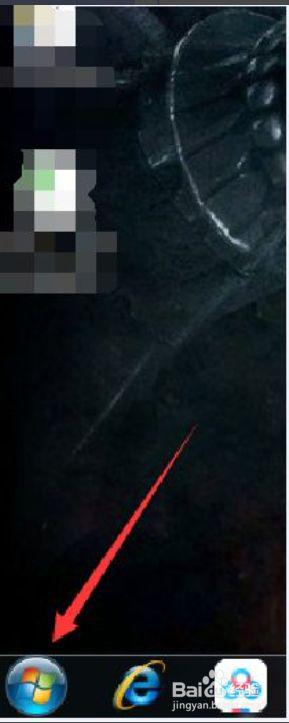
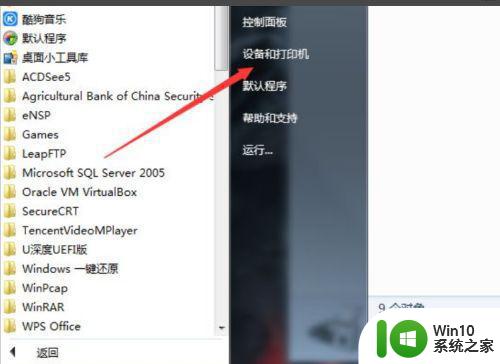
2、打开对话框之后选择你所使用的打印机,然后鼠标右键单击“查看现在打印的什么”。
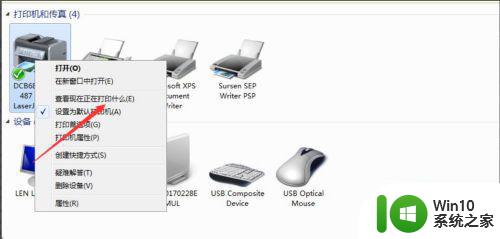
3、打开的对话框里,单击“打印机选项”查看“暂停打印”选项前面是否有对钩。如果有点鼠标单击将对钩取消掉。之后再测试打印机是否能打印。


4、如果还不行的话在电脑桌面鼠标右键单击“我的电脑或计算机”图标,单击“管理”。
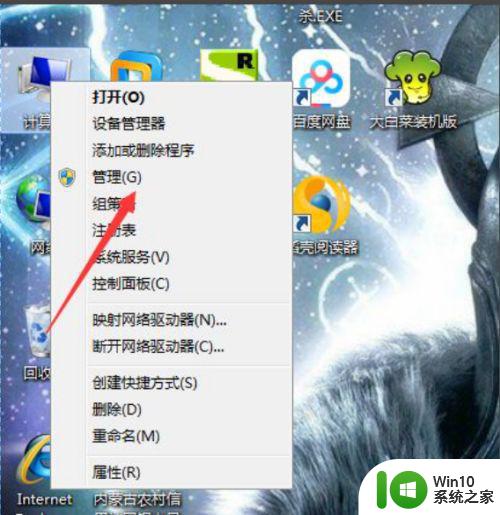
5、打开对话框里单击“服务和应用程序”然后鼠标双击“服务”选项。
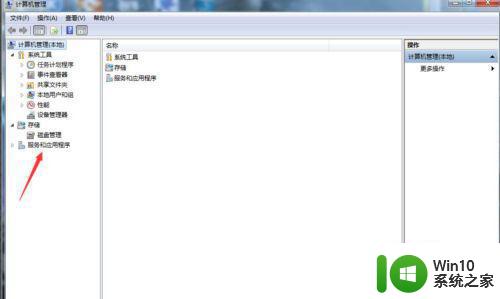
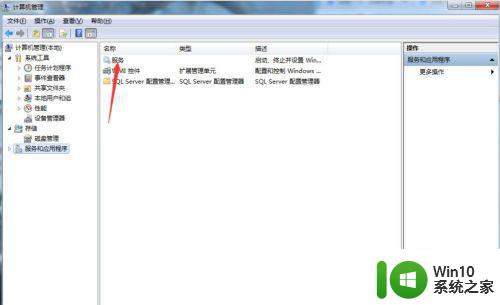
6、最后再打卡的对话框里打到”pint Spooler"服务双击打开,查看打印服务是否被禁止,如果禁止单击启动或者将这个服务反复开启一下。
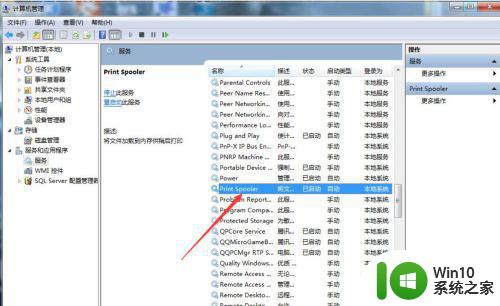
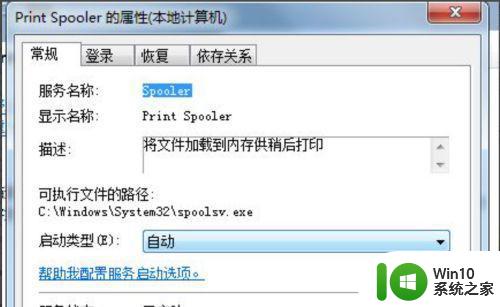
以上是打印机打印一半停止的处理方法,请参考小编的方法来解决类似情况,希望对您有所帮助。
打印机打印一半停止怎么处理 打印机纸张打印一半停止怎么解决相关教程
- 打印机打印一半不打了可能是什么故障 打印机为什么在打印过程中突然停止工作
- 打印机只打印一半页面的解决方法 打印机打印半页是什么原因
- 如何让打印机停止之前的打印 中途停止打印机打印的方法
- 怎么终止打印任务 怎么停止打印机任务
- 打印机一直卡纸怎么解决 如何处理经常卡纸的打印机
- 打印机暂停状态怎么解除 打印机暂停无法打印怎么办
- windows打印后台处理程序服务已经停止怎么办 windows打印后台处理程序服务已经停止怎么解决
- 打印机怎么暂停正在打印文件 如何在打印过程中暂停打印
- 打印机打出来的文字只有半截的修复方法 打印机打印的字只有一半
- 如何取消打印机任务并终止打印 打印任务如何停止并结束打印机任务
- 打印机暂停状态该如何处理 打印机暂停状态如何解除
- 如何解除打印机暂停状态 打印机暂停后如何恢复打印
- U盘装机提示Error 15:File Not Found怎么解决 U盘装机Error 15怎么解决
- 无线网络手机能连上电脑连不上怎么办 无线网络手机连接电脑失败怎么解决
- 酷我音乐电脑版怎么取消边听歌变缓存 酷我音乐电脑版取消边听歌功能步骤
- 设置电脑ip提示出现了一个意外怎么解决 电脑IP设置出现意外怎么办
电脑教程推荐
- 1 w8系统运行程序提示msg:xxxx.exe–无法找到入口的解决方法 w8系统无法找到入口程序解决方法
- 2 雷电模拟器游戏中心打不开一直加载中怎么解决 雷电模拟器游戏中心无法打开怎么办
- 3 如何使用disk genius调整分区大小c盘 Disk Genius如何调整C盘分区大小
- 4 清除xp系统操作记录保护隐私安全的方法 如何清除Windows XP系统中的操作记录以保护隐私安全
- 5 u盘需要提供管理员权限才能复制到文件夹怎么办 u盘复制文件夹需要管理员权限
- 6 华硕P8H61-M PLUS主板bios设置u盘启动的步骤图解 华硕P8H61-M PLUS主板bios设置u盘启动方法步骤图解
- 7 无法打开这个应用请与你的系统管理员联系怎么办 应用打不开怎么处理
- 8 华擎主板设置bios的方法 华擎主板bios设置教程
- 9 笔记本无法正常启动您的电脑oxc0000001修复方法 笔记本电脑启动错误oxc0000001解决方法
- 10 U盘盘符不显示时打开U盘的技巧 U盘插入电脑后没反应怎么办
win10系统推荐
- 1 萝卜家园ghost win10 32位安装稳定版下载v2023.12
- 2 电脑公司ghost win10 64位专业免激活版v2023.12
- 3 番茄家园ghost win10 32位旗舰破解版v2023.12
- 4 索尼笔记本ghost win10 64位原版正式版v2023.12
- 5 系统之家ghost win10 64位u盘家庭版v2023.12
- 6 电脑公司ghost win10 64位官方破解版v2023.12
- 7 系统之家windows10 64位原版安装版v2023.12
- 8 深度技术ghost win10 64位极速稳定版v2023.12
- 9 雨林木风ghost win10 64位专业旗舰版v2023.12
- 10 电脑公司ghost win10 32位正式装机版v2023.12